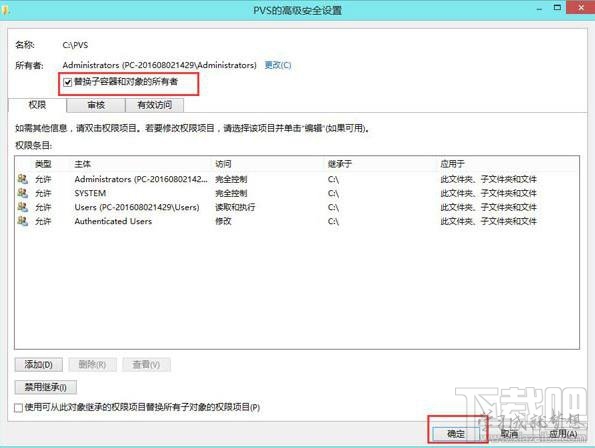win8怎么没有权限打开文件夹怎么办?win8怎么没有权限打开文件夹解决方法
2017-04-18 08:55作者:下载吧
随着人类社会的日益进步以及计算机网络技术的不断发展,网络生活与人类日常生活之间的关系越来越密切。下面是小编为大家整理的关于win8怎么没有权限打开文件夹的解决方法,一起来看看吧!
win8怎么没有权限打开文件夹的解决方法
1、右击打不开的文件夹,选择“属性”,如图所示:
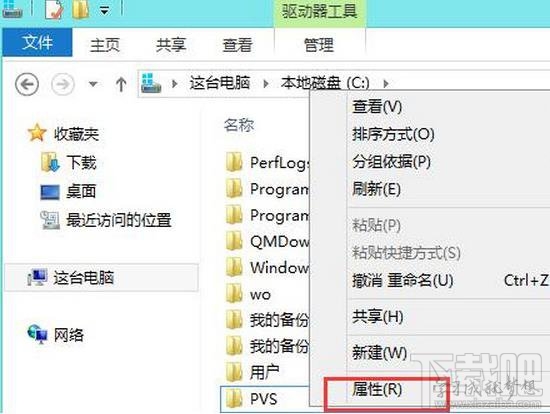
2、在打开的属性窗口中,切换到安全项,点击下面的“高级”按钮,如图所示:
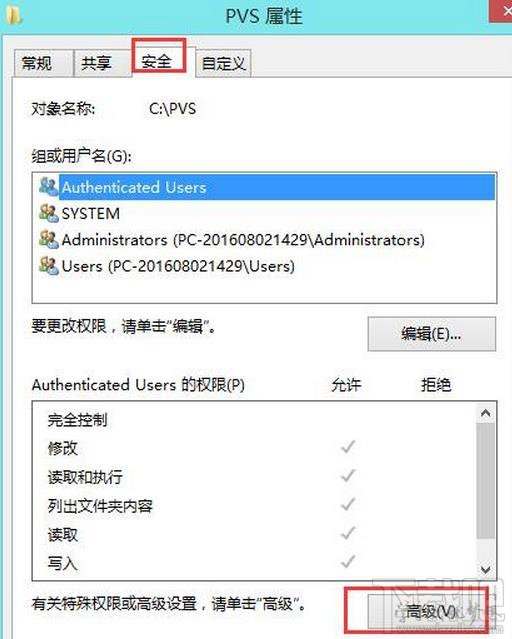
3、点击“更改”,弹出的窗口中,点击“高级”,如图所示:
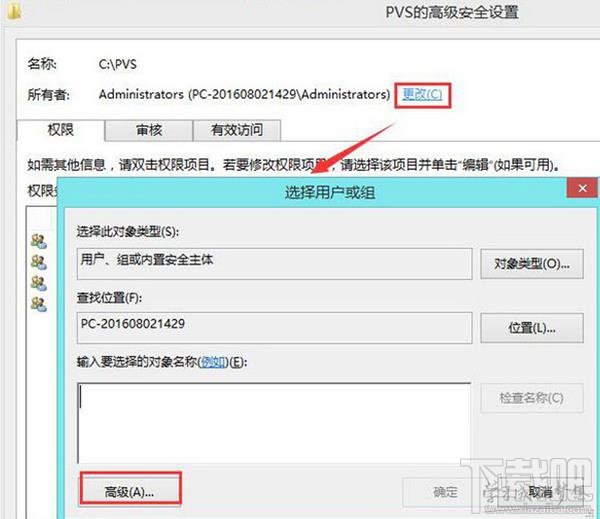
4、点击“立即查找”,搜索计算机所有用户和组,选择管理员组,如图所示:
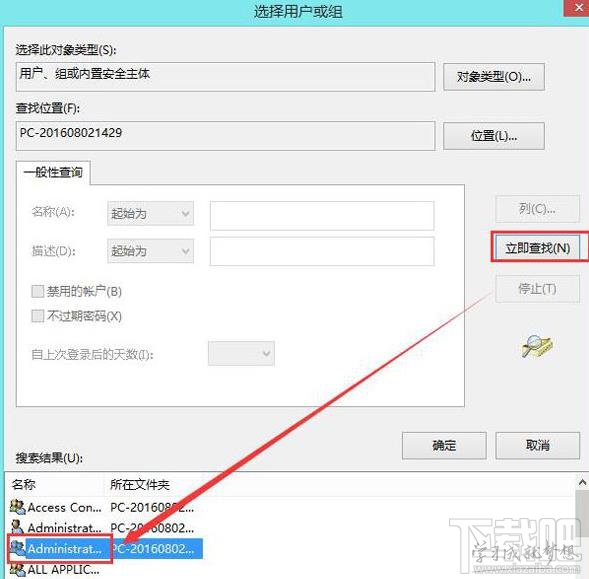
5、添加管理员组后,点击“确定”,如图所示:
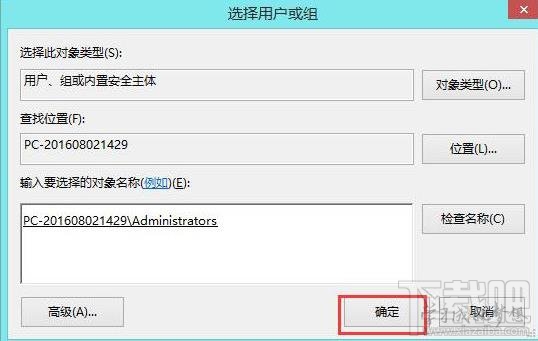
6、回到高级安全设置界面,勾选“替换子容器和对象的所有者”,点击确定即可,如图所示: